পোস্টের আগে থেকে সময় নির্ধারণ করা, একটি নিয়ন্ত্রণ কেন্দ্র থেকে একাধিক অ্যাকাউন্ট পরিচালনা করা এবং বিস্তারিতভাবে পারফরম্যান্স ট্র্যাক করার মতো বৈশিষ্ট্যগুলি Hootsuite প্রতিটি সোশ্যাল মিডিয়া ম্যানেজারের স্বপ্নে পরিণত করে৷ যাইহোক, একবার প্ল্যাটফর্মটি ইনস্টাগ্রামে পোস্ট করতে ব্যর্থ হলে এই স্বপ্নটি দ্রুত ভেঙে পড়তে পারে।

সৌভাগ্যবশত, আপনি খুঁজে পাবেন যে সরাসরি Hootsuite থেকে একটি ত্রুটি ঘটেছে এবং আপনার ফিডে অনুপস্থিত ফটো, ভিডিও বা ক্যারোজেল থেকে নয়। একবার আপনি করে ফেললে, আপনি সমস্যাটির সমাধান করতে পারেন এবং এই নিবন্ধে বৈশিষ্ট্যযুক্ত টিপস এবং কৌশলগুলির সাথে একটি সমাধান খুঁজে পেতে পারেন৷
কেন হুটসুইট ইনস্টাগ্রামে পোস্ট করতে ব্যর্থ হয়
হুটসুইট ব্যবহারকারীরা সরাসরি ইনস্টাগ্রামে পোস্ট করতে চান তাদের কম্পোজার নামে একটি বৈশিষ্ট্য ব্যবহার করতে হবে। আপনার পোস্টের মাধ্যমে যেতে ব্যর্থ হলে এখানে একটি প্রকাশনা ত্রুটি প্রদর্শিত হবে৷
সেই সময়সূচী পোস্টগুলির জন্য, Hootsuite Planner হল জায়গা। যদি আপনার Instagram বিষয়বস্তু প্রকাশের সময় এসে পৌঁছানোর পরে পোস্ট করতে ব্যর্থ হয়, আপনি একটি ইমেল বিজ্ঞপ্তি পাবেন। প্ল্যানারে যান, এবং আপনি দেখতে পাবেন কেন আপনার পোস্ট প্রকাশ করতে ব্যর্থ হয়েছে (লাল শিরোনামটি দেখুন)।
সেখান থেকে, আপনি প্রকাশনার ত্রুটি এবং কীভাবে এগিয়ে যেতে হবে সে সম্পর্কে Hootsuite-এর সুপারিশগুলি দেখতে পারেন। আপনাকে ঘন ঘন এই ঝামেলার মধ্য দিয়ে যেতে হবে না তা নিশ্চিত করতে, প্রকাশনার সবচেয়ে সাধারণ ত্রুটিগুলির তালিকাটি দেখুন এবং সেগুলি এড়াতে আপনার ভবিষ্যতের সামগ্রী অপ্টিমাইজ করার কথা বিবেচনা করুন৷
আপনার Instagram অ্যাকাউন্ট সংযোগ বিচ্ছিন্ন করা হয়েছে
বেশিরভাগ সোশ্যাল মিডিয়া প্ল্যাটফর্মের মতো, ইনস্টাগ্রাম ক্রমাগত আপডেটের মধ্য দিয়ে যাচ্ছে। কখনও কখনও, এই আপডেটগুলি প্ল্যাটফর্মের একীকরণের সাথে বিশৃঙ্খলা করতে পারে, যার ফলে এটি Hootsuite থেকে সংযোগ বিচ্ছিন্ন হয়ে যায়। এবং যদি আপনার ইনস্টাগ্রাম অ্যাকাউন্টটি সংযোগ বিচ্ছিন্ন হয়ে যায় তবে আপনার পোস্টগুলির কোথাও যাওয়ার নেই।
সৌভাগ্যবশত, একটি সহজ সমাধান আছে - আপনার Instagram অ্যাকাউন্ট Hootsuite-এ পুনরায় সংযোগ করুন।
- উপরের ডানদিকে কোণায় 'আমার প্রোফাইল' ট্যাবে যান।

- 'সামাজিক অ্যাকাউন্ট পুনরায় সংযোগ করুন' বিকল্পে নেভিগেট করুন।
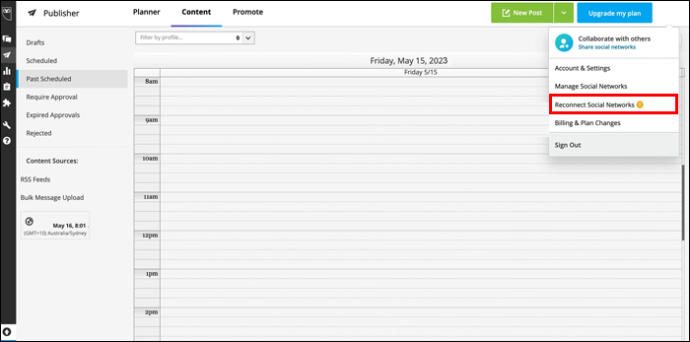
- আপনার Instagram অ্যাকাউন্ট সনাক্ত করুন.
- 'পুনরায় সংযোগ' বিকল্পটি নির্বাচন করুন।
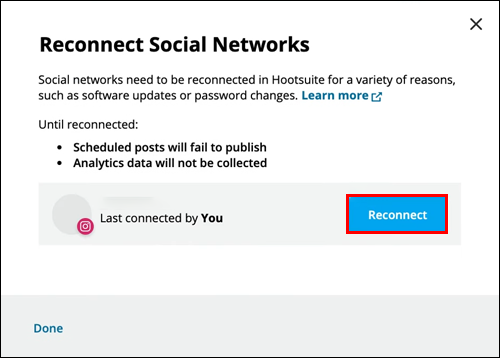
- আপনার Instagram ব্যবহারকারীর নাম এবং পাসওয়ার্ড লিখুন.
আপনার Instagram অ্যাকাউন্ট নিষ্ক্রিয় বা সীমাবদ্ধ
আপনার Instagram অ্যাকাউন্ট সঠিকভাবে Hootsuite-এর সাথে সংযুক্ত থাকার কারণে, এর মানে এই নয় যে আপনি এতে ঝামেলা-মুক্ত পোস্ট করতে পারবেন। বিশেষ করে যদি আপনার Instagram অ্যাকাউন্ট সামাজিক মিডিয়া প্ল্যাটফর্ম দ্বারা সীমাবদ্ধ করা হয়। এই ধরনের নিষেধাজ্ঞা দীর্ঘ সময়ের নিষ্ক্রিয়তা বা Instagram এর লঙ্ঘনের ফলে হতে পারে ব্যবহারের শর্তাবলী , অনেক কিছুর মধ্যে।
যাই হোক না কেন, আপনি যখন কয়েকটি ক্লিকে সমস্যাটি শনাক্ত করতে পারবেন তখন অনুমান করার কোন মানে নেই। আপনার প্রাপ্ত ইমেলগুলির মাধ্যমে ঝুঁটি করুন এবং Instagram থেকে একটি ইমেল সন্ধান করুন। সেখানে, আপনাকে প্ল্যাটফর্মে পোস্ট করা থেকে কী বাধা দিচ্ছে তা দেখতে সক্ষম হওয়া উচিত। সমস্যাটির সমাধান করুন, এবং আপনি কিছুক্ষণের মধ্যেই Hootsuite-এর মাধ্যমে পোস্ট করতে ফিরে আসবেন।
ইনস্টাগ্রাম সাময়িকভাবে আপনার অ্যাক্সেস সীমিত করছে
এটা দেখা যাচ্ছে যে একটি ভাল জিনিস খুব বেশি হতে পারে, সব পরে. ভাল, ইনস্টাগ্রাম অনুযায়ী, অন্তত। খুব বেশি পোস্ট করুন বা তুলনামূলকভাবে স্বল্প সময়ের মধ্যে অনেক বেশি পদক্ষেপ নিন এবং আপনার Instagram অ্যাকাউন্টে একটি সীমা আরোপ করা হতে পারে। যেহেতু প্ল্যাটফর্মটি এই সীমাগুলি সম্পর্কে বিশেষভাবে আসন্ন নয়, তাই আপনার সবচেয়ে নিরাপদ বাজি হল এটিকে কিছু সময় দেওয়া (অন্তত 24 ঘন্টা) এবং সীমাটি তুলে নেওয়া হয়েছে কিনা তা পরীক্ষা করা।
প্রকাশনার জন্য পৃষ্ঠা সেটআপ অসম্পূর্ণ
আপনি যদি আপনার কম্পোজার বা প্ল্যানারে এই ত্রুটিটি দেখতে পান, তাহলে এর অর্থ হল Hootsuite-এর কাছে আপনার পক্ষে ইনস্টাগ্রামে পোস্ট করার প্রয়োজনীয় অনুমতি নেই। Hootsuite-এ যোগ করার পরে আপনার অ্যাকাউন্টের সেটআপ পরিবর্তন হলে এটি ঘটতে পারে।
এই সমস্যাটি কীভাবে সমাধান করবেন তা এখানে:
- আপনার স্ক্রিনের নীচে-বাম কোণে 'আমার প্রোফাইল' ট্যাবে যান৷
- 'অ্যাকাউন্ট এবং দল পরিচালনা করুন' বিকল্পে নেভিগেট করুন।
- 'ব্যক্তিগত সামাজিক অ্যাকাউন্ট' এর অধীনে সমস্যাযুক্ত ইনস্টাগ্রাম অ্যাকাউন্টটি সন্ধান করুন।
- 'প্রোফাইল সেটিংস' এ যান।
- 'ইনস্টাগ্রামের সাথে পুনরায় সংযোগ করুন' বিকল্পটি নির্বাচন করুন।
- আপনার Instagram ব্যবহারকারীর নাম এবং পাসওয়ার্ড টাইপ করুন.
- ক্রিয়াটি সম্পূর্ণ করার জন্য নিম্নলিখিত অনুমতি প্রম্পটগুলি অনুমোদন করুন৷
Hootsuite-এ সরাসরি প্রকাশের জন্য অন্যান্য প্রয়োজনীয়তাগুলির মধ্যে নিম্নলিখিতগুলি অন্তর্ভুক্ত রয়েছে:
কিভাবে সিমস 4 এ মোডগুলি ইনস্টল করবেন
- ইনস্টাগ্রামে আপনার একটি ব্যবসায়িক প্রোফাইল আছে।
- ইনস্টাগ্রাম প্রোফাইলটি একটি ফেসবুক পেজের সাথে সংযুক্ত।
- আপনি সংযুক্ত Facebook পৃষ্ঠায় একজন অ্যাডমিন বা একজন সম্পাদক।
Hootsuite সরাসরি Instagram এ পোস্ট করতে সক্ষম হওয়ার জন্য এই সমস্ত মানদণ্ড অবশ্যই পূরণ করতে হবে। অন্যথায়, আপনার ইনস্টাগ্রাম অ্যাকাউন্ট পুনরায় সংযোগ করা আপনার প্রকাশনার সমস্যার জন্য খুব বেশি কিছু করবে না।
আপনার ইনস্টাগ্রাম প্রোফাইলে সরাসরি প্রকাশনার অ্যাক্সেস নেই
ইনস্টাগ্রাম প্রোফাইল তিন ধরনের আছে:
- ব্যক্তিগত
- ব্যবসা
- সৃষ্টিকর্তা
এই নিবন্ধটির উদ্দেশ্যে, আমরা পরবর্তী দুটিতে ফোকাস করব।
একটি ব্যবসায়িক প্রোফাইলের সাথে, Hootsuite আপনাকে এর সমস্ত Instagram বৈশিষ্ট্যগুলিতে সম্পূর্ণ অ্যাক্সেস প্রদান করবে। আপনার পোস্টগুলি সরাসরি প্রকাশ করুন বা পরে তাদের জন্য সময়সূচী করুন; এটা আপনার উপর নির্ভর করছে.
যাইহোক, একটি ক্রিয়েটর প্রোফাইল আপনাকে ততটা স্বাধীনতা দেয় না। যথা, ইনস্টাগ্রামে এই প্রোফাইল টাইপের ব্যবহারকারীরা Hootsuite-এ সরাসরি প্রকাশনা বৈশিষ্ট্যটি ব্যবহার করতে পারবেন না। যদি তারা চেষ্টা করে, তারা একটি ত্রুটির সাথে দেখা করবে।
এই সমস্যাটি সমাধান করার একমাত্র উপায় হল আপনার Instagram অ্যাকাউন্টকে একটি ব্যবসায়িক প্রোফাইলে রূপান্তর করা (এবং এটি একটি Facebook পৃষ্ঠায় সংযুক্ত করা)।
- ইনস্টাগ্রাম অ্যাপ চালু করুন।
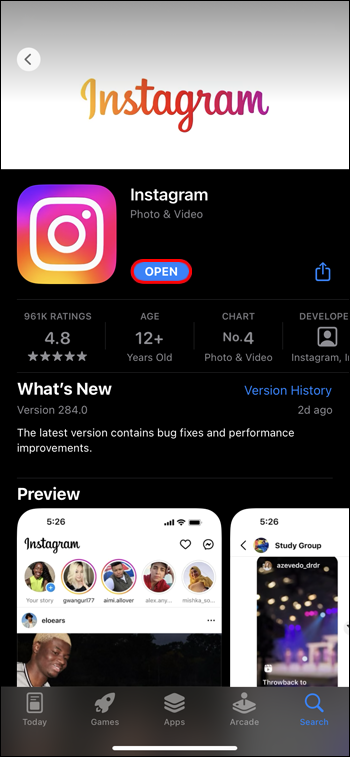
- নীচে-ডান কোণায় আপনার প্রোফাইলে আলতো চাপুন।
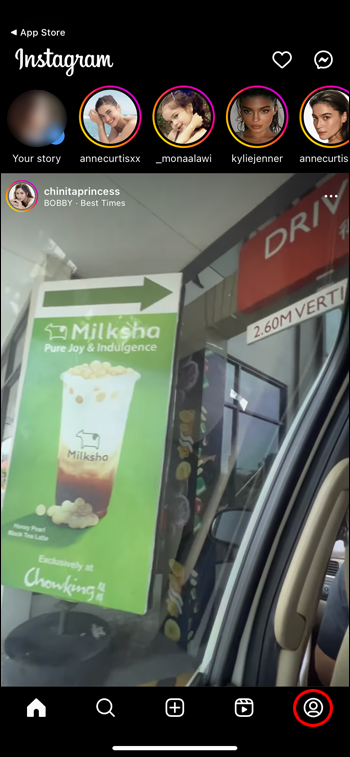
- মেনু খুলতে উপরের-ডান কোণে হ্যামবার্গার আইকন টিপুন।
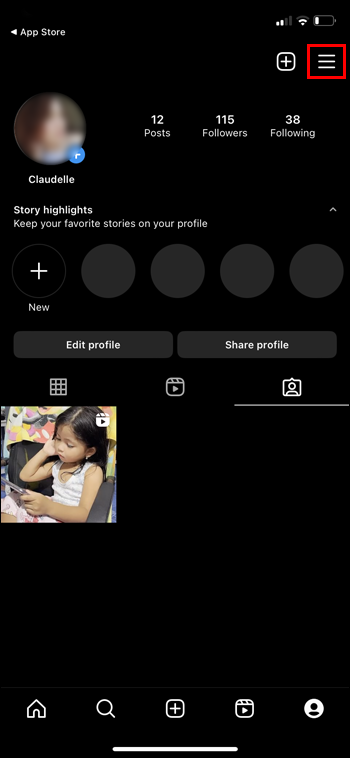
- 'সেটিংস' এ যান।
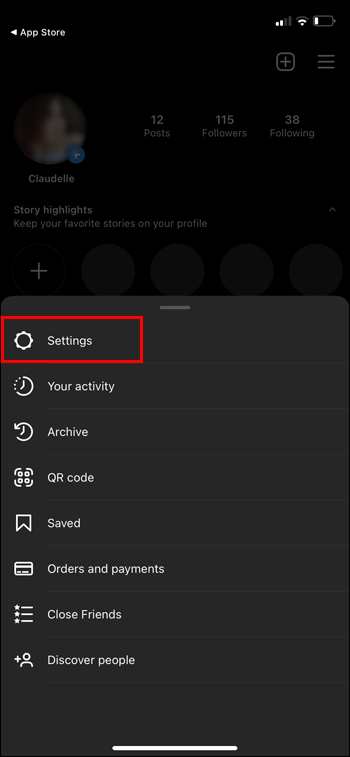
- 'অ্যাকাউন্ট' এর অধীনে 'অ্যাকাউন্টের ধরন পরিবর্তন করুন' বিকল্পটি সন্ধান করুন।
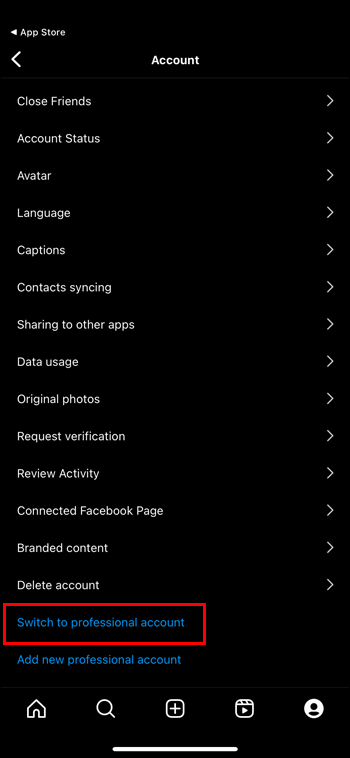
- 'ব্যবসায়িক অ্যাকাউন্টে স্যুইচ করুন' বিকল্পটি নির্বাচন করুন।
- 'সুইচ' এ আলতো চাপুন।
আপনি যে ছবিটি পোস্ট করতে চান তার একটি অসমর্থিত আকৃতির অনুপাত রয়েছে৷
হুটসুইট এবং ইনস্টাগ্রামের সমস্যাটি তাদের সংযোগে অগত্যা নেই। আপনি যে সামগ্রী পোস্ট করার চেষ্টা করছেন তার সাথেও এটির সম্পর্ক থাকতে পারে।
ইনস্টাগ্রামে ছবি পোস্ট করতে (সাধারণভাবে, শুধু হুটসুইটের মাধ্যমে নয়), আপনাকে নির্দিষ্ট নিয়ম মেনে খেলতে হবে। এই নিয়মগুলির মধ্যে একটি হল পূর্ব-নির্ধারিত আকৃতির অনুপাত অনুসরণ করা। আপনার ছবিটি বর্গাকার হতে পারে বা 1.91:1 (ল্যান্ডস্কেপ) এবং 4:5 (পোর্ট্রেট) অনুপাতের মধ্যে হতে পারে।
আপনি অনুভব করতে পারেন যে এই সীমাবদ্ধতাগুলি আপনার সৃজনশীলতাকে দমিয়ে রাখে, কিন্তু আপনি যদি চান যে বিশ্ব আপনার চিত্র দেখতে পাবে, তবে আপনাকে অবশ্যই এটির আকার পরিবর্তন করতে হবে।
- ছবির থাম্বনেইলের উপর ঘোরান।
- 'চিত্র সম্পাদনা করুন' বিকল্পটি নির্বাচন করুন।
- ইনস্টাগ্রামে অনুমোদিত ফসলের রেশনগুলির মধ্যে একটি বেছে নিন।
এই সমস্যাটি এড়াতে, Instagram এ ছবিটি আপলোড করার আগে প্রয়োজনীয় সমন্বয় করুন। বিকল্পভাবে, Hootsuite কে আপনার জন্য এটি করতে দিন।
আপনি যদি Hootsuite-এ প্রকাশনা পদ্ধতি হিসাবে 'মোবাইল বিজ্ঞপ্তির মাধ্যমে প্রকাশ করুন'-এ স্যুইচ করেন, তাহলে প্ল্যাটফর্মটি আপনার জন্য আপনার Instagram পোস্ট সামঞ্জস্য করবে।
আপনার Instagram পোস্ট একটি সদৃশ
এটি আরেকটি বিষয়বস্তু সমস্যা যার একটি সহজ সমাধান রয়েছে - প্রতিটি ইনস্টাগ্রাম পোস্টকে অনন্য করুন (অথবা অন্তত ডুপ্লিকেটের বাইরে স্থান)। আপনি যদি বারবার অভিন্ন বা প্রায় অভিন্ন ইনস্টাগ্রাম সামগ্রী পোস্ট করার চেষ্টা করেন, তাহলে প্ল্যাটফর্মটি তার লঙ্ঘনের জন্য এটিকে পতাকাঙ্কিত করবে ব্যবহারের শর্তাবলী .
একটি অস্থায়ী ত্রুটি ঘটেছে৷
কখনও কখনও আপনার বিষয়বস্তু ইনস্টাগ্রামে পোস্ট করতে ব্যর্থ হওয়ার কারণটি গভীর-মূলযুক্ত নয়। এটি সংযোগের একটি অস্থায়ী অভাব হতে পারে। আপনি যদি বার্তাটি দেখেন যে একটি অস্থায়ী ত্রুটি ঘটেছে, এটিকে কয়েক মিনিট সময় দিন এবং আবার পোস্ট করার চেষ্টা করুন৷
সমস্যাটি অব্যাহত থাকলে, Hootsuite সামগ্রিকভাবে প্রকাশনা সংক্রান্ত সমস্যার সম্মুখীন হতে পারে। প্ল্যাটফর্ম চেক করুন অবস্থা পৃষ্ঠা একটি ক্ষোভ চলছে কিনা দেখতে. যদি হ্যাঁ, একমাত্র সমাধান হল এটি অপেক্ষা করা।
একটি দ্রুত সমাধান
সোশ্যাল মিডিয়া ম্যানেজমেন্টের জন্য Hootsuite ব্যবহার করার সমস্ত বিস্ময় আবিষ্কার করতে কোনও প্রকাশনা ত্রুটি আপনাকে নিরুৎসাহিত করবেন না। সমস্যা যাই হোক না কেন, আপনি আমাদের তালিকায় একটি সমাধান পেতে পারেন। আপনাকে কিছুক্ষণ অপেক্ষা করতে হতে পারে বা এখানে এবং সেখানে আপনার সেটিংস পরিবর্তন করতে হবে, তবে আপনি কিছুক্ষণের মধ্যেই ইনস্টাগ্রামে পোস্ট করতে ফিরে আসবেন।
আপনি কি সামাজিক মিডিয়া পরিচালনার জন্য Hootsuite ব্যবহার করেন? আপনার প্রিয় বৈশিষ্ট্য কি? নিচের মন্তব্য অংশে আমাদেরকে জানান।









